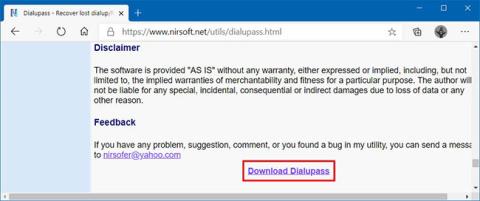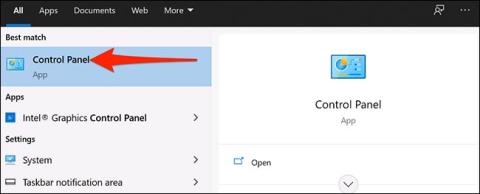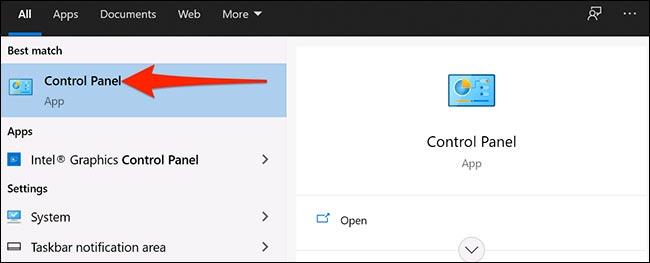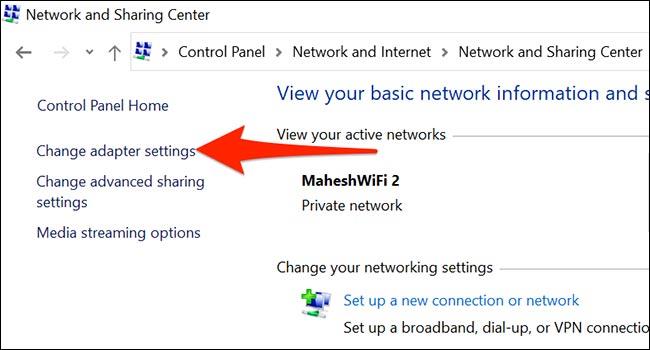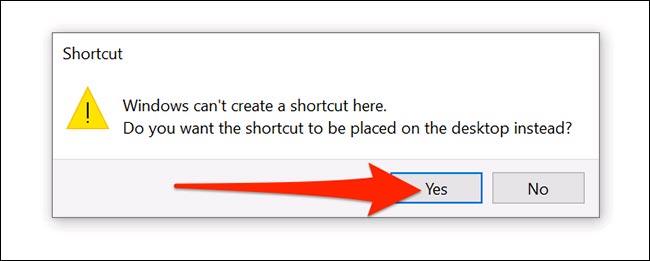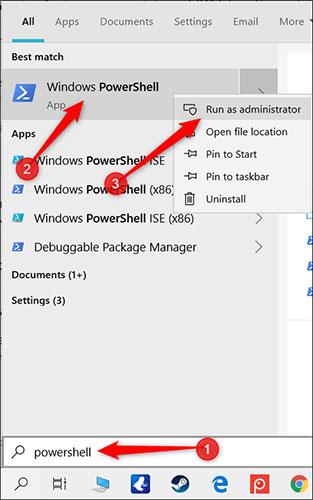Potrebujete hiter dostop do VPN-ja v sistemu Windows 10 s samo enim klikom miške? Ustvarite bližnjico VPN na namizju z le nekaj preprostimi koraki. Evo kako.
Predpogoji
Preden začnemo, je pomembno razumeti, da lahko bližnjico VPN na namizju ustvarite samo s spodnjo metodo, če ste VPN konfigurirali prek vgrajenega orodja VPN sistema Windows 10 .
Ta metoda ne bo delovala, če za povezavo z omrežjem VPN uporabljate odjemalca VPN ali aplikacijo tretje osebe. V tem primeru odprite aplikacijo VPN in preverite, ali obstaja možnost dodajanja bližnjice na začetni zaslon.
Ustvarite bližnjico VPN na namizju Windows 10
Za začetek odprite meni » Start « in poiščite ključno besedo » Nadzorna plošča «. Kliknite ikono » Nadzorna plošča « v ustreznih vrnjenih rezultatih iskanja.
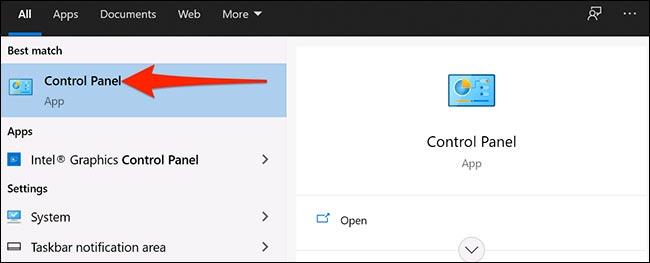
V oknu nadzorne plošče kliknite možnost » Pogled po « v zgornjem desnem kotu okna in kliknite » Kategorija «. Nato izberite » Omrežje in internet «.
V nastavitvah » Omrežje in internet « kliknite » Center za omrežje in skupno rabo «.
V oknu razdelka Središče za omrežje in skupno rabo si oglejte meni stranske vrstice in izberite » Spremeni nastavitve adapterja «.
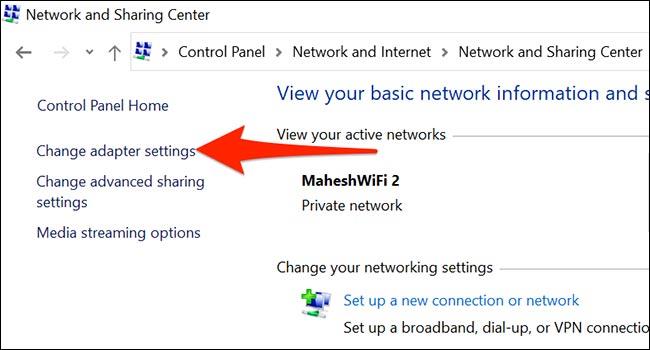
Poiščite svoj VPN (izgleda kot ikona dveh zaslonov). Z desno miškino tipko kliknite ta VPN in v meniju, ki se prikaže, izberite »Ustvari bližnjico «.
Windows bo prikazal opozorilo, da tukaj ne morete ustvariti namizja. V tem opozorilnem polju kliknite » Da « in Windows bo na namizje postavil alternativno bližnjico.
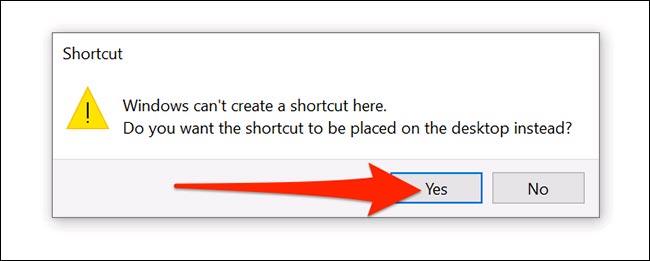
Tako je vaša novo ustvarjena bližnjica VPN zdaj prikazana na namizju.